显示器输入不支持漂浮怎么去掉 显示器屏幕显示输入不支持如何解决
更新时间:2023-12-08 17:23:29作者:qiaoyun
近日有不少用户反映说遇到这样一个问题, 就是显示器屏幕突然显示输入不支持漂浮窗口,很多人不知道该怎么办,那么要怎么去掉这个提示呢?经过分析是因为屏幕分辨率或刷新率有问题,带着此问题,本文给大家详细介绍一下显示器屏幕显示输入不支持的详细解决方法吧。
方法如下:
1、如果电脑直接黑屏,无法显示。

2、那么我们需要连续使用电源键重启电脑,重复2-3次。

3、持续重复到进入图示界面,选择“疑难解答”。
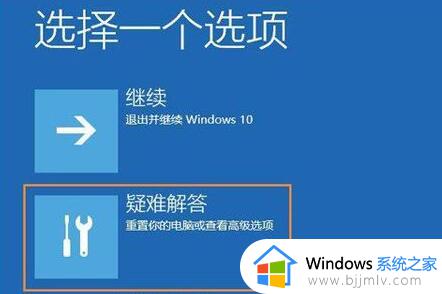
4、进入后,打开“高级选项”。
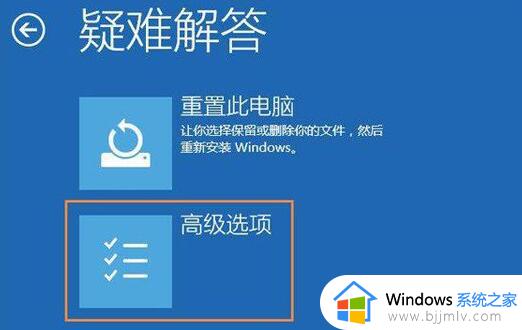
5、随后打开其中的“启动设置”。

6、再点击右下角“重启”

7、进入图示界面后,按下键盘“F3”就能正常进入系统了。

8、进入后,将屏幕刷新率和分辨率都调整到推荐再重启即可。
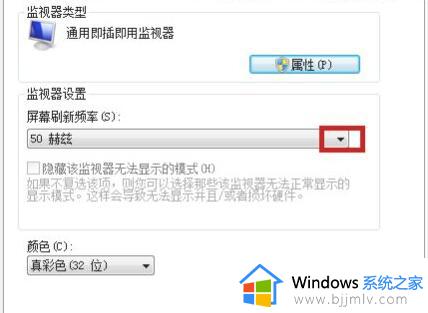
关于显示器输入不支持漂浮怎么去掉的详细内容就给大家介绍到这里了,有需要的用户们可以参考上面的方法来进行去掉,希望帮助到大家。
显示器输入不支持漂浮怎么去掉 显示器屏幕显示输入不支持如何解决相关教程
- adobeflashplayer已不再受支持怎么办 浏览器显示adobe flash player已不再受支持如何解决
- joiplay模拟器打开游戏显示不支持此游戏类型如何解决
- 电脑显示找不到支持windows hello人脸的摄像头怎么解决
- 电脑不显示打字输入法怎么回事 电脑打字不显示输入法的解决方法
- 笔记本电脑不显示密码输入框怎么办 笔记本电脑无法显示密码输入解决方法
- 电脑上输入法打字时不显示词条怎么办 电脑输入法打字不显示选字框如何处理
- 笔记本电脑提示找不到支持windows hello的指纹识别器如何解决
- 如何去除ie11不受支持请切换浏览器的通知 去除ie11不受支持请切换浏览器的通知的步骤
- 电脑任务栏不显示输入法了怎么调出来 电脑任务栏里不显示输入法处理方法
- google浏览器提示插件不支持视频播放怎么解决
- 惠普新电脑只有c盘没有d盘怎么办 惠普电脑只有一个C盘,如何分D盘
- 惠普电脑无法启动windows怎么办?惠普电脑无法启动系统如何 处理
- host在哪个文件夹里面 电脑hosts文件夹位置介绍
- word目录怎么生成 word目录自动生成步骤
- 惠普键盘win键怎么解锁 惠普键盘win键锁了按什么解锁
- 火绒驱动版本不匹配重启没用怎么办 火绒驱动版本不匹配重启依旧不匹配如何处理
电脑教程推荐
win10系统推荐